Użyj UPDF, aby spełnić wymagania PDF na wszystkich platformach
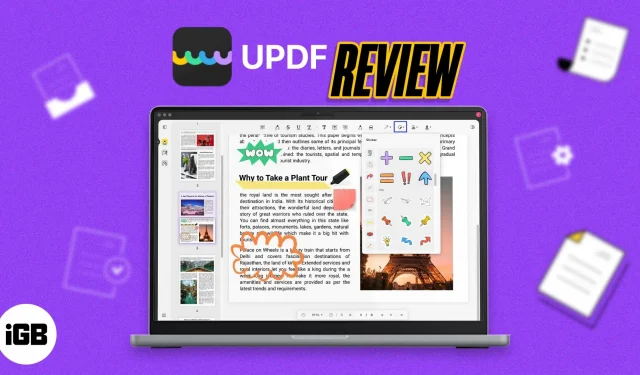
UPDF to kompletne rozwiązanie spełniające wszystkie wymagania dotyczące plików PDF. Pozwala konwertować, edytować, dodawać adnotacje i przeglądać pliki PDF w kilku krokach. Robi więcej niż standardowe narzędzie PDF.
plusy
- Prosty i wygodny interfejs użytkownika
- Wysoka wydajność
- Dostępne rozpoznawanie optyczne
- Zaawansowane narzędzia do edycji plików PDF
Minusy
- Nie znaleziono istotnych wad
Ocena redakcyjna: ? ? ? ? ?
Cena: 29,99 USD Abonament roczny | Dożywotni plan 49,99 USD
Może to być irytujące, gdy musisz używać wielu programów do różnych narzędzi PDF, zwłaszcza gdy Twoja praca wymaga poruszania się po wielu plikach PDF. Ponadto znalezienie narzędzia do każdego konkretnego zadania może być uciążliwe.
A co, jeśli powiem ci, że wszystkie potrzebne narzędzia PDF można uzyskać w jednym oprogramowaniu? Tak, stało się to możliwe dzięki UPDF.
UPDF: Poręczne narzędzie do pracy z plikami PDF
UPDF to kompleksowe rozwiązanie spełniające wszystkie Twoje potrzeby związane z plikami PDF, dostępne w nowoczesnym i łatwym w użyciu interfejsie użytkownika. Możesz edytować, przeglądać, konwertować pliki PDF i nie tylko.
Użyłem go na moim MacBooku Air M1, aby zobaczyć, jak działa w prawdziwym świecie i porównałem go z jednym ze słynnych narzędzi PDF. Oto także moja pełna recenzja aplikacji UPDF dla systemu macOS.
Funkcje i interfejs użytkownika
Gdy tylko otworzysz UPDF, powita Cię nowa karta z opcją otwarcia pliku PDF, grupowania ich i wklejania do partii. Pod nimi znajdziesz wszystkie ostatnio otwierane pliki.
Interfejs użytkownika był intrygujący zarówno w systemie Windows, jak i macOS. Nawet jeśli jesteś początkującym, nawigacja po oprogramowaniu będzie łatwa. Tak prosty, jak wygląda, ma wiele wbudowanych funkcji. Oto przegląd.
1. Edytuj i uporządkuj swój plik PDF
UPDF zawiera potężny edytor PDF, który rozpoznaje różne teksty i umożliwia ich edycję. Możesz kontrolować poszczególne właściwości tekstu, tj. zmieniać rozmiar tekstu, czcionkę, kolor i inne.
Ponadto umożliwia dodawanie lub usuwanie tekstu, obrazów i łączy w dowolnym pliku PDF. Możesz zmieniać kolejność, obracać, zmieniać rozmiar, przycinać, wklejać strony, a nawet zmieniać tło PDF. Ponadto istnieje również możliwość dodania znaku wodnego do plików PDF w postaci obrazów, tekstu i plików PDF oraz zarządzania ich właściwościami wizualnymi.
2. Czytaj i adnotuj pliki PDF
Jeśli podczas czytania pliku PDF znajdziesz coś ważnego, narzędzia znaczników w UPDF wyróżnią to. Możesz podkreślać, przekreślać i dodawać pola tekstowe, stemple, kształty, naklejki i nie tylko. Te funkcje są przydatne, gdy próbujesz współpracować z kimś innym.
3. Konwertuj PDF
Konwersja PDF jest jedną z mocnych stron UPDF. UPDF obsługuje konwersję do szerokiej gamy formatów. Niezależnie od tego, czy jest to Excel, Word, PPT, obraz, tekst czy jakikolwiek inny format, UPDF może to zrobić za Ciebie.
4. Podpisz plik PDF
Podczas gdy inne narzędzia PDF umożliwiają dodawanie podpisu tylko za pomocą pisania lub myszy, UPDF umożliwia dodawanie podpisu za pomocą klawiatury, myszy, a nawet gładzika. Do pliku UPDF można dodać maksymalnie cztery podpisy. Ponadto możesz dostosować je do swoich upodobań, zmieniając obrys i kolor.
Po utworzeniu wybierz opcję Komentarz lub naciśnij Cmmd + 2 → kliknij narzędzie podpisu → wybierz swój podpis i przeciągnij myszą w miejsce, w którym chcesz wstawić podpis.
5. Chroń PDF
Aby zapewnić lepszą prywatność podczas udostępniania pliku PDF innym osobom, możesz zabezpieczyć plik PDF hasłem. Masz możliwość ustawienia hasła uprawnień lub hasła otwarcia zgodnie z własnymi preferencjami.
Porównanie UPDF z Adobe Acrobat
Jednym z popularnych programów do edycji plików PDF jest Adobe Acrobat. Pomimo popularności, po użyciu UPDF poczułem, że nie ma potrzeby powrotu do Adobe Acrobat.
Po pierwsze, UPDF ma doskonały interaktywny interfejs użytkownika. Adobe Acrobat ma ten sam interfejs od dawna, co wciąż mnie dezorientuje.
Z drugiej strony Adobe Acrobat wydaje się być powolny jak ślimak, podczas gdy UPDF jest szybki jak flash. Nigdy nie musiałem czekać podczas edytowania moich plików PDF, podczas gdy w Adobe Acrobat musiałem czekać długo, a czasem nawet zawieszałem się.
Najgorszą częścią programu Adobe Acrobat jest wysoka cena subskrypcji w wysokości 239,88 USD rocznie za wersję Pro. Standardowa wersja też nie jest tania. Nadal będzie Cię to kosztować 155,88 USD rocznie. Natomiast UPDF kosztuje tylko 29,99 USD rocznie, czyli prawie dziesięć razy mniej niż Adobe Acrobat.
Ponadto zakup wersji Pro programu Acrobat będzie działać tylko z systemami Windows i macOS. Standardowa wersja pozwala używać go tylko w systemie Windows. Więc jeśli chcesz uzyskać wersję macOS, będziesz musiał wymusić zakup wersji Pro.
Z drugiej strony będziesz musiał przejść przez jedną subskrypcję z UPDF i będzie dostępny na wszystkich innych platformach (Windows, macOS, iOS i Android). Tak więc jedna licencja działa na wszystkich platformach i do czterech urządzeń jednocześnie.
Jeśli chodzi o ceny, UPDF oferuje obecnie 53% zniżki dla czytelników iGeeksBlog! Dzięki temu możesz cieszyć się wszystkimi korzyściami za połowę ceny. Jeśli myślisz, że regularna cena była tańsza, stała się bardziej przystępna dla naszych czytelników.
Czy powinieneś otrzymać UPDF?
Krótka i słodka odpowiedź brzmi: tak! Musisz uzyskać UPDF dla swojego smartfona lub komputera. UPDF to prosta i wydajna aplikacja, która zapewnia różne narzędzia do edycji, dodawania adnotacji, konwertowania plików PDF i nie tylko. Nie można zaprzeczyć, że jest to jedno z najlepszych narzędzi PDF, z którego korzystałem od dłuższego czasu i polecam je każdemu bez namysłu.
Ceny
Zasadniczo możesz kupić UPDF z roczną subskrypcją za 29,99 USD. Jeśli nadal jesteś sceptyczny (czego nie powinieneś być) w stosunku do UPDF, możesz pobrać bezpłatną wersję próbną, a jeśli ci się spodoba (założę się, że ci się spodoba), uzyskaj 53% zniżki, która jest dostępna tylko przez ograniczony czas.
Przegląd UPDF
Recenzja UPDF 4,5 5 0 14,5 ocena 4,5 / 5 Ocena ogólna
Dodaj komentarz